- Автор Lauren Nevill [email protected].
- Public 2023-12-16 18:53.
- Акыркы өзгөртүү 2025-01-23 15:21.
Компьютерге icq орнотуу үчүн, алгач аны жүктөп алуу керек. Жүктөө үчүн, расмий веб-сайтты же башка каалаган ресурстарды колдонсоңуз болот
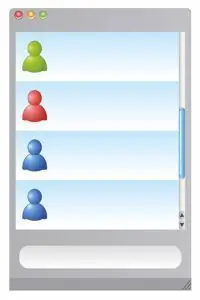
Компьютерге icq орнотуу үчүн, алгач аны жүктөп алуу керек. Жүктөө үчүн расмий веб-сайтты же башка каалаган булакты колдонсоңуз болот. Эгер ICQ мурунтан эле жүктөлүп алынган болсо, анда ICQ орнотууну баштоо үчүн орнотуу файлын эки жолу чыкылдатыңыз.
"Кийинки" баскычын басып, андан кийин диалог терезесинде пайда болгон "орнотуу" көрсөтмөлөрүн аткарыңыз. ICQнин ар кандай версияларын орнотуу ар башка, бирок принцип бирдей. Биздин мисалда ICQ6 орнотулгандыгы көрсөтүлөт.
Орнотуу учурунда сиз эки иштөө режиминин бирин тандашыңыз керек болот: "Коомдук" же "Жеке". Режимдердин ортосундагы негизги айырмачылык - коопсуздук деңгээли.
"Купуя" режимде ICQ орнотуу сиздин сырсөзүңүз жана билдирүүлөр таржымалыңыз сакталаарын билдирет. Бул маалымат "Коомдук" режиминде сакталбайт.
"Коомдук" режимдин касиеттери:
- Компьютердин бош убактысы 15 мүнөттөн ашса, учурдагы сессия жабык болот.
- Жаңы сессияны ICQ өчүрүп-күйгүзүү менен гана баштасаңыз болот.
- "Жеке" режимдин касиеттери:
- Сырсөзүңүз жана билдирүүлөр таржымалыңыз автоматтык түрдө сакталат. Бирок, сиз конок катары катталган болсоңуз, сырсөзүңүз жана тарыхыңыз сакталбайт. Ошондой эле, кардар жөндөөлөрүндө сактоо тарыхы пунктунун жанындагы тиешелүү кутучаны белгилөө менен, маалыматты кол менен сактай аласыз.
- ICQ автоматтык түрдө кирүү.
- Интернет байланышы активдүү болсо, бардык кардарлардын сессиялары активдүү бойдон калат.
- Орнотуу учурунда колдонуучу атыңызды, андан кийин сыр сөздү киргизишиңиз керек болот. Орнотуучу диалог терезесине маалыматтарды киргизгенден кийин, ICQ кирүү үчүн жарлыкты кайда сактоону тандашыңыз керек, андан кийин кардар орнотулуп бүтөт.
- Компьютериңизге ICQнин бир нече версиясын орното аласыз. Анын артында белгилүү бир интерфейске көнүп калган бир нече колдонуучу иштесе, бул абдан ыңгайлуу.
- Эми кардар орнотулгандыктан, колдонуучуларды байланыштар тизмеңизге кошуп, баарлашууну баштасаңыз болот.






